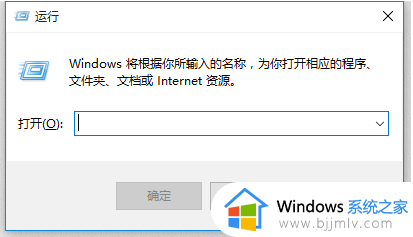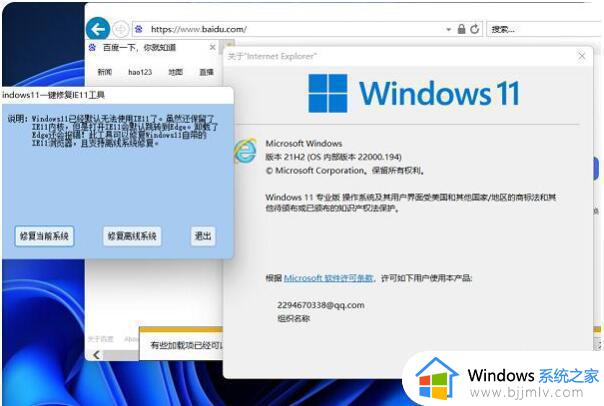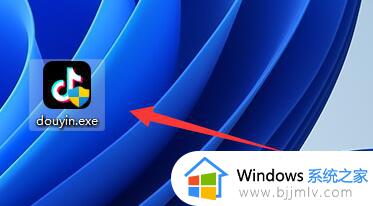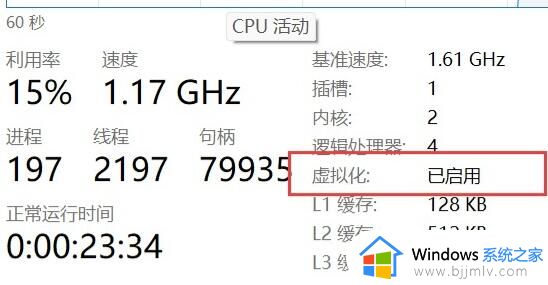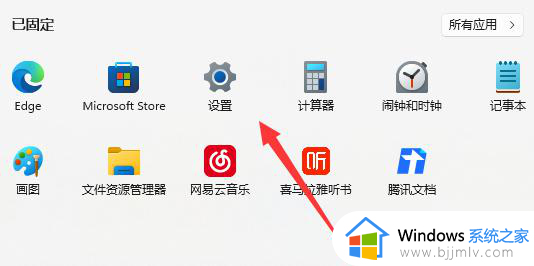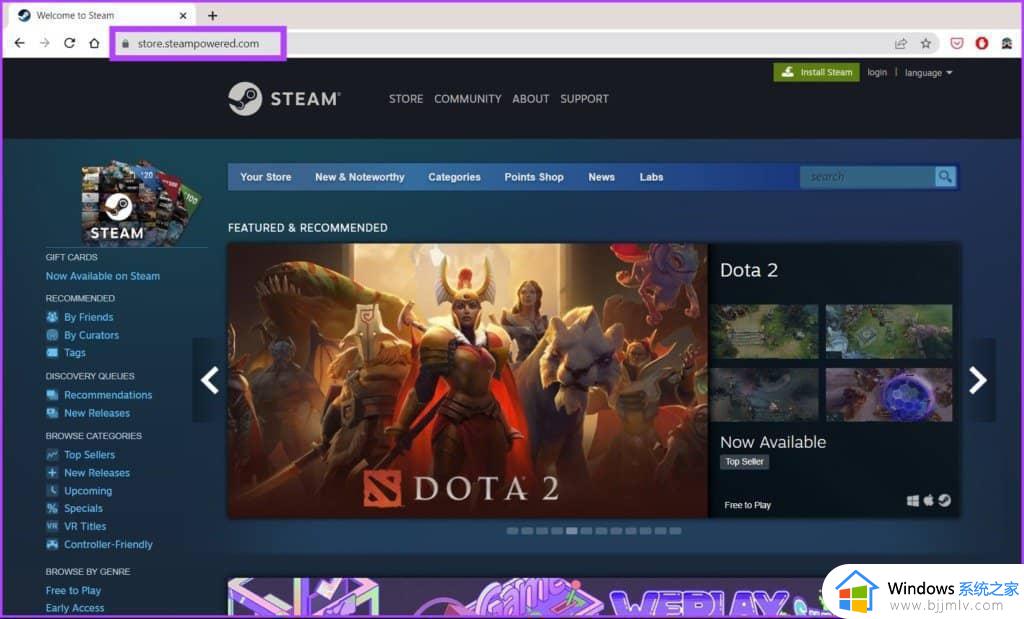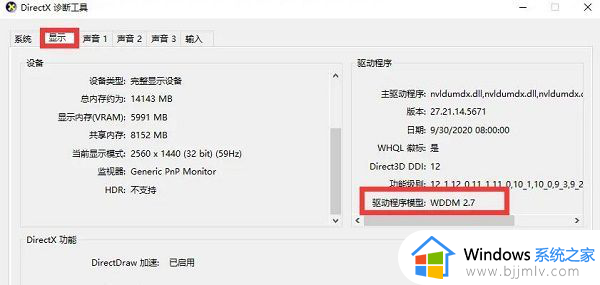windows11怎么安装cad2014 winodws11电脑cad2014如何安装
在现代社会,windows11操作系统已经成为许多小伙伴工作和生活中不可或缺的一部分。而cad2014作为一款广泛应用于工程、建筑和设计领域的专业软件,我们很多小伙伴都十分喜欢使用,那么windows11怎么安装cad2014呢?接下来小编就带着大家一起来看看winodws11电脑cad2014如何安装,快来学习一下吧。
具体方如下:
1、首先你需要下载AutoCAD软件,并将其解压到指定位置。
解压完毕后在解压的文件夹中找到“setup.exe”,双击开始安装。
2、启动安装程序后,会进行安装初始化。之后就会出现安装画面,即可开始安装。
3、接受了许可协议,随后就可以点击next下一步,继续安装了。

4、选择许可类型,输入产品信息,输入序列号及产品密匙进行安装。
5、随后自定义安装路径并选择配置文件。
6、等待全部安装完成后就可以继续进行使用了。
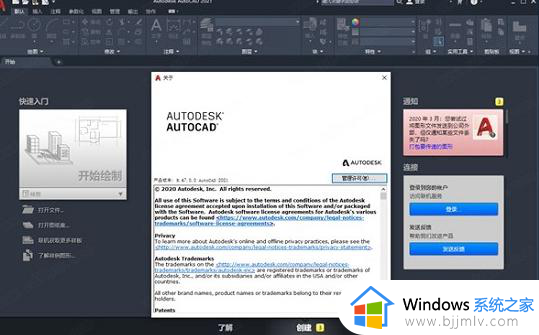
以上全部内容就是小编带给大家的winodws11电脑cad2014安装方法详细内容分享啦,不知道怎么操作的小伙伴就快点按照小编的内容进行操作,希望本文可以帮助到大家。